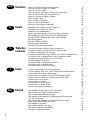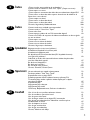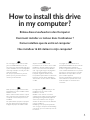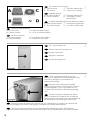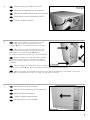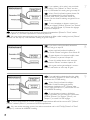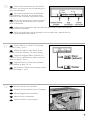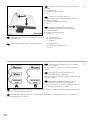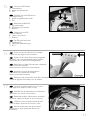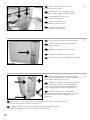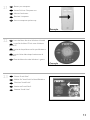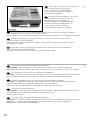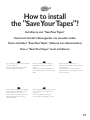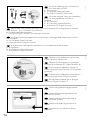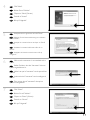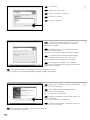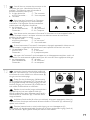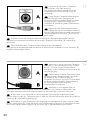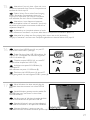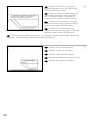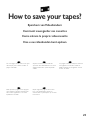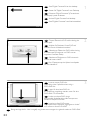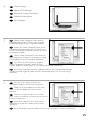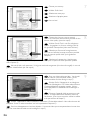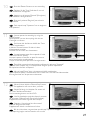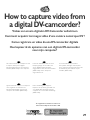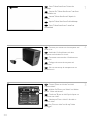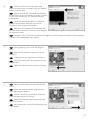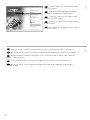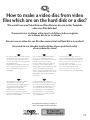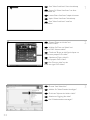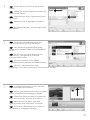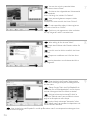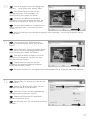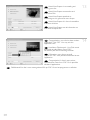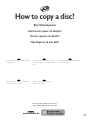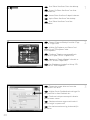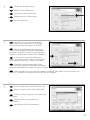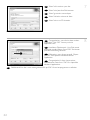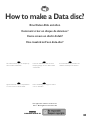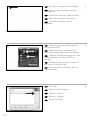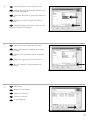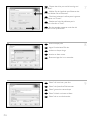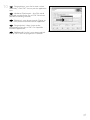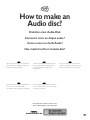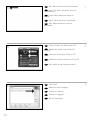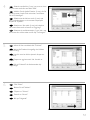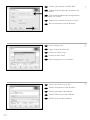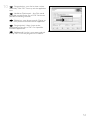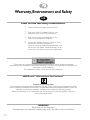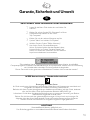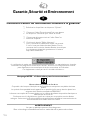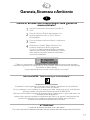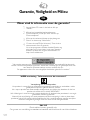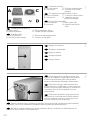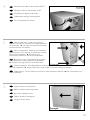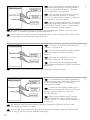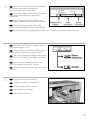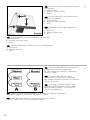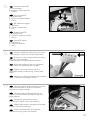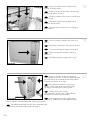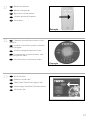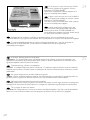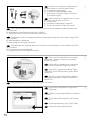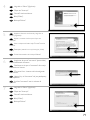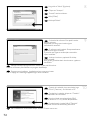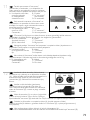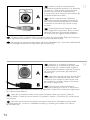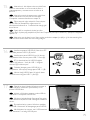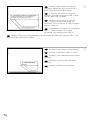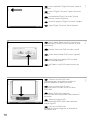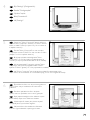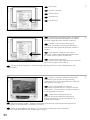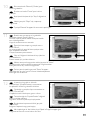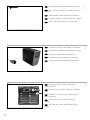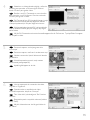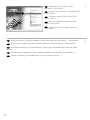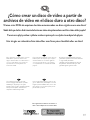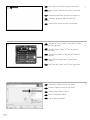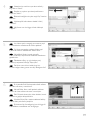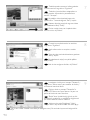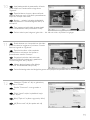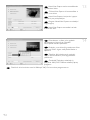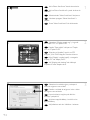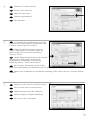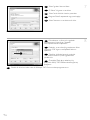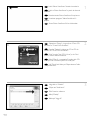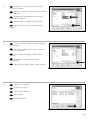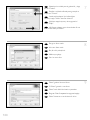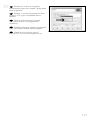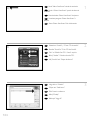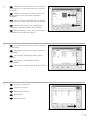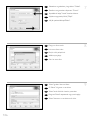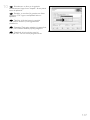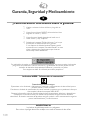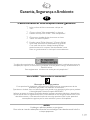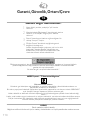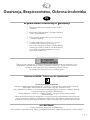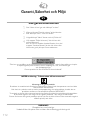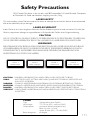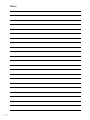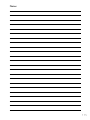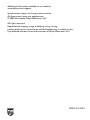Sayfa yükleniyor...
Sayfa yükleniyor...

Índice
¿Cómo instalar esta unidad en el ordenador? 59
Cómo instalar el software "Save Your Tapes" (Copie sus cintas) 69
Cómo copiar sus cintas 77
¿Cómo capturar secuencias de vídeo de una videocámara digital DV? 83
¿Cómo crear un disco de vídeo a partir de archivos de vídeo en el
disco duro u otro disco? 87
¿Cómo copiar un disco? 93
¿Cómo crear un disco de datos? 97
¿Cómo crear un disco de audio? 103
Garantía, Seguridad y Medioambiente 108
Índice
Como instalar esta unidade no computador? 59
Como instalar o "Save Your Tapes" 69
Como salvar fitas 77
Como capturar vídeos de um DV camcorder digital? 83
Como criar DVDs de arquivos de vídeo armazenados no disco rígido
ou em um disco? 87
Cómo copiar um disco? 93
Como criar um disco de dados? 97
Como criar um disco de áudio? 103
Garantia, Segurança e Ambiente 109
İçindekiler
Bilgisayarıma bu sürücü nasıl yüklenir? 59
Kasetlerinizi Kaydedin'in kurulum şekli 69
Kasetlerinizi kaydetme şekli 77
Bir dijital/sayısal DV-camcorder’den (DV-kaydedici kamera)
nasıl görüntü yakalanır? 83
Sabit disk ya da bir disk üzerinde bulunan video dosyalarından
nasıl bir video diski yapılır? 87
Bir disk nasıl kopyalanır? 93
Bir disk nasıl yaratılır? 97
Bir Ses diski nasıl yaratılır? 103
Garanti, Güvenlik, Ortam/Çevre 110
Spistreści
Jakzainstalowaćtennapędwkomputerze 59
Instalacjapakietu"SaveYourTapes" 69
KopiowanietaśmnapłytyDVD 77
PrzechwytywanieobrazuwideozkamerycyfrowejDV 83
Tworzeniepłytywideozplikówwideozapisanychnadysku
twardymlubpłycie 87
Kopiowaniepłyt 93
Nagrywaniepłytzdanymi 97
Nagrywaniepłytaudio 103
Gwarancja,Bezpieczeństwo,Ochronaśrodowiska 111
Innehåll
Gör så här för att installera enheten i datorn 59
Hur du installerar Spara dina band 69
Hur du sparar dina band 77
Hur du fångar video från en digital DV-camcorder 83
Hur du gör en videoskiva från video-filer som finns på en
hårddisk eller en skiva? 87
Hur du kopierar en skiva 93
Hur du gör en dataskiva 97
Hur du gör en audioskiva
103
Garanti, Säkerhet och Miljö
112
E
PT
TR
PL
SV
3
Sayfa yükleniyor...
Sayfa yükleniyor...
Sayfa yükleniyor...
Sayfa yükleniyor...
Sayfa yükleniyor...
Sayfa yükleniyor...
Sayfa yükleniyor...
Sayfa yükleniyor...
Sayfa yükleniyor...
Sayfa yükleniyor...
Sayfa yükleniyor...
Sayfa yükleniyor...
Sayfa yükleniyor...
Sayfa yükleniyor...
Sayfa yükleniyor...
Sayfa yükleniyor...
Sayfa yükleniyor...
Sayfa yükleniyor...
Sayfa yükleniyor...
Sayfa yükleniyor...
Sayfa yükleniyor...
Sayfa yükleniyor...
Sayfa yükleniyor...
Sayfa yükleniyor...
Sayfa yükleniyor...
Sayfa yükleniyor...
Sayfa yükleniyor...
Sayfa yükleniyor...
Sayfa yükleniyor...
Sayfa yükleniyor...
Sayfa yükleniyor...
Sayfa yükleniyor...
Sayfa yükleniyor...
Sayfa yükleniyor...
Sayfa yükleniyor...
Sayfa yükleniyor...
Sayfa yükleniyor...
Sayfa yükleniyor...
Sayfa yükleniyor...
Sayfa yükleniyor...
Sayfa yükleniyor...
Sayfa yükleniyor...
Sayfa yükleniyor...
Sayfa yükleniyor...
Sayfa yükleniyor...
Sayfa yükleniyor...
Sayfa yükleniyor...
Sayfa yükleniyor...
Sayfa yükleniyor...
Sayfa yükleniyor...
Sayfa yükleniyor...
Sayfa yükleniyor...
Sayfa yükleniyor...
Sayfa yükleniyor...
Sayfa yükleniyor...

59
¿Cómo instalar esta unidad
en el ordenador?
Como instalar esta unidade no computador?
Bilgisayarıma bu sürücü nasıl yüklenir?
Jakzainstalowaćtennapędwkomputerze
Gör så här för att installera enheten i datorn
Las páginas siguientes muestran cómo
instalar su nueva regrabadora en el
DVD-PC.
Puesto que hay muchas marcas y tipos
de ordenadores personales disponibles,
las fotografías siguientes muestran sólo
algunos ejemplos de cómo podría
instalarse la unidad.
Para obtener información específica
sobre su ordenador personal, por favor
consulte el manual de su PC o póngase
en contacto con su distribuidor local.
As páginas a seguir mostram como
instalar o seu novo gravador de DVD no
seu computador. Por haver muitas
marcas e tipos de computador
disponíveis, as fotografias a seguir
mostrarão apenas exemplos de como
a sua unidade poderá ser instalada.
Para obter informações específicas
sobre o seu computador, consulte o
respectivo manual ou entre em contato
com o fornecedor do equipamento.
İzleyen sayfalar, yeni DVD-
ReWriter’ınızın (DVD-Yeniden Yazıcı)
PC üzerine kurulumunu nasıl
yapacağınızı göstermektedir.
Piyasada bir çok marka ve tipte PC
bulunduğundan, izleyen fotoğraflar;
sadece sürücünüzün nasıl
kurulabileceğine dair örnekleri
göstermektedir.
Dalsze strony zawierają opis montażu
nowej nagrywarki DVD-RW w
komputerze.
Ponieważ istnieje bardzo dużo marek i
typów komputerów osobistych, na
zdjęciach przedstawiono jedynie
przykłady montażu napędu.
Szczegółowe informacje o komputerze
można znaleźć w jego instrukcji obsługi
lub otrzymać od lokalnego sprzedawcy.
På följande sidor visas hur du installerar
din nya DVD-ReWriter i datorn.
Eftersom det finns många olika typer
av datorer, visar bilderna bara exempel
på hur enheten kan installeras.
För specifik information om din dator,
se i manualen som kom med din dator
eller kontakta din återförsäljare.
E PT TR
PL SV
Sayfa yükleniyor...

61
Desconecte el cable de alimentación del PC.
Desligue o cabo de alimentação do PC.
Güç kablosunu bilgisayardan çıkarın.
Odłącz kabel zasilający od komputera.
Dra ut nätsladden från datorn.
4
E
P
T
TR
P
L
SV
Abra el ordenador. Tendrá que quitar los
tornillos que suelen ir colocados en la parte posterior
del ordenador. ➤ Consulte el manual del ordenador
donde econtrará más detalles.
Abra o computador. Pode ter que desapertar
parafusos que, na sua maioria, se encontram na parte
de trás do computador. ➤ Para obter mais
informações, consulte o manual do computador.
Bilgisayarınız açın. Çoğunlukla bilgisayarınızın
arkasında bulunan vidaları gevşetmeniz gerekebilir.
➤ Ayrıntılar için bilgisayarınızın el kitabına bakın.
Otwórz komputer. Prawdopodobnie konieczne będzie odkręcenie śrub, które zazwyczaj znajdują
się z tyłu komputera. ➤ Więcej informacji można znaleźć w instrukcji obsługi komputera.
Öppna datorn. Du kan behöva lossa skruvar, oftast på datorns baksida. ➤ Mer information finns i
datorns handbok.
E
P
T
TR
PL
SV
5
Quite la carcasa del ordenador.
Retire a cobertura do computador.
Bilgisayarın kapağını çıkarın.
Zdejmij obudowę komputera.
Avlägsna datorns hölje.
E
PT
TR
PL
SV
6

Si está sustituyendo una unidad, extraígala y
compruebe la configuración que tiene ("Master" o
"Slave", consulte también el paso 11). Recuerde
esta configuración y vaya al paso 10.
Caso substitua uma unidade, retire-a e veja
qual é a sua definição ("Master" ou "Escravo"
("Slave"). Consulte também a etapa 11). Memorize
esta definição e vá para a etapa 10.
Eğer bir sürücüyü değiştirirseniz, onu çıkarıp
hangi ayara sahip olduğuna bakınız ("Ana" ("Master")
ya da "Bağımlı" ("Slave"), ayrıca 11. adıma bakınız).
Bu ayarı unutmadan 10. adıma geçiniz.
Jeśliwymieniasznapęd,wyjmijgoisprawdź,wjakimtrybiepracował("Master" czy"Slave", patrz
równieżpunkt11).Zapamiętajustawienieiprzejdźdopunktu10.
Om du byter ut en enhet, ta ut den och se efter hur den har ställt in ("Master" eller "Slave", se även
steg 11). Kom ihåg den här inställningen och gå till steg 10.
62
Si no tiene una unidad instalada, seleccione
"Master" y vaya al paso 10.
Caso não tenha nenhuma unidade instalada,
memorize a definição "Master" e vá para a
etapa 10.
Eğer kurulu bir sürücünüz yok ise, "Ana"
("Master") yı anımsayıp 10. adıma geçiniz.
Jeśliniemaszzamontowanegożadnego
napędu,zapamiętajustawienie"Master" i przejdźdo
punktu10.
Om du inte har en drivenhet sen tidigare, kom ihåg "Master" och gå till steg 10.
PT
TR
PL
SV
E
Si está añadiendo una unidad, compruebe la
unidad que permanece instalada en el PC ("Master"
o "Slave", consulte el paso 11), seleccione la
configuración OTHER.
Se adicionar uma unidade, verifique a que
permanecer no computador ("Master" ou "Escravo"
("Slave"), consulte a etapa 11), memorize a
OUTRA definição.
Eğer bir sürücü ekledi iseniz, PC’de kalan
sürücüyü kontrol ediniz ("Ana" ("Master") ya da
"Bağımlı" ("Slave"), 11. adıma bakınız), DİĞER ayarı
anımsayınız.
Jeślidodajesznapęd,sprawdźustawienienapęduwkomputerze("Master" lub"Slave", patrz
punkt 11)izapamiętajustawienieOTHER.
Om du lägger till en drivenhet, se efter vilken inställning den befi
ntliga enheten har ("Master" eller
"Slave", se steg 11), och kom ihåg den ANDRA inställningen.
E
PT
TR
SV
PL
9
8
7
E
PT
TR
P
L
SV

63
Estas son las conexiones (en la parte posterior
de la unidad) que tendrá que utilizar para
desconectar la unidad del ordenador.
Estas são as ligações (parte de trás da unidade)
que é preciso utilizar para ligar a unidade ao
computador.
Bunlar, sürücüyü bilgisayara bağlamak için
kullanacağınız bağlantılardır (sürücünüzün arkasında).
Oto złącza (z tyłu napędu), które należy
wykorzystać do podłączenia napędu do komputera.
Detta är de anslutningar (på enhetens baksida) som används för att ansluta enheten till datorn.
E
PT
T
R
P
L
SV
10
11
12
Ponga la unidad en el ordenador.
Coloque a unidade no computador.
Sürücüyü bilgisayarınıza yerleştirin.
Włóż napęd do komputera.
Sätt i enheten i datorn.
Elija "Master" o "Slave" con el puente, como se
muestra en los pasos 7, 8 o 9.
Escolha "Master" ou "Escravo" ("Slave") para o
jumper, conforme descrito nas etapas 7, 8 ou 9.
7, 8 ya da 9. adımlarda görüldüğü şekilde atlama
kablosu için "Ana" ("Master") ya da "Bağımlıyı"("Slave")
seçiniz.
Ustawzworkęwpołożeniu"Master" lub
"Slave", jakpokazanowpunktach7,8lub9.
Välj "Master" eller "Slave" för bygeln, enligt steg
7, 8 eller 9.
SV
E
P
T
TR
PL
E
PT
TR
PL
SV

64
Localice el cable IDE, cuya apariencia puede
ser la siguiente:
A : Línea de color.
B : Muesca y orificio cerrado.
C : Patilla 1.
Procure o cabo IDE que se parece com o
indicado neste exemplo:
A : Linha colorida.
B : Ranhura e orifício fechado.
C : Pino 1.
IDE kablosunu bulun (bu örnekteki gibi
olabilir):
A : Renkli hat.
B : Çentik ve kapalı delik.
C : Pin 1.
Znajdź kabel IDE, który może wyglądać na przykład tak:
A : Kolorowa linia.
B : Nacięcie i zamknięty otwór.
C : Wtyk 1.
Lokalisera IDE-kabeln. Den kan se ut som i exemplet nedan.
A : Färgad rand.
B : Spår och slutet hål.
C : Stift 1.
14
13
E
PT
TR
PL
SV
Conecte el cable IDE como se indica en A
(2 dispositivos) o B (sólo 1 dispositivo).
No elija 2 dispositivos "Master" o 2 dispositivos
"Slave" en 1 cable.
Conecte o cabo IDE como em A
(2 dispositivos) ou B (somente 1 dispositivo).
Não escolha 2 dispositivos "Master" ou 2 "Escravo"
("Slave") em 1 cabo.
A (2 aygıt) ya da B’de (sadece 1 aygıt)
gösterildiği gibi IDE kablosunu takınız. 1 kablo
üzerinde 2 "Ana" ("Master") ya da 2 "Bağımlı"
("Slave") aygıt seçmeyiniz.
PodłączkabelIDE,jakwprzykładzieA(2urządzenia)lubB(tylko1urządzenie).
Nieustawiaj2 urządzeńjako"Master" lub"Slave" na1kablu.
Anslut IDE-kabeln enligt A (2 enheter) eller B (endast 1 enhet).
Välj inte 2 "Master"- eller 2 "Slave"-enheter på 1 kabel.
E
PT
TR
PL
SV

65
Conecte el cable IDE:
A : Línea de color.
B : Muesca y orificio cerrado.
C : Patilla 1.
Ligue o cabo IDE:
A : Linha colorida.
B : Ranhura e orifício fechado.
C : Pino 1.
IDE kablosunu bağlayın:
A : Renkli hat.
B : Çentik ve kapalı delik.
C : Pin 1.
Podłącz kabel IDE:
A : Kolorowa linia.
B : Nacięcie i zamknięty otwór.
C : Wtyk 1.
Anslut IDE-kabeln.
A : Färgad rand.
B : Spår och slutet hål.
C : Stift 1.
E
PT
TR
P
L
SV
15
16
Localice un cable de alimentación libre como
el del ejemplo. Observe los bordes del conector.
Procure um cabo de alimentação livre (como
se mostra neste exemplo).
Preste atenção às extremidades do conector.
Bu örnekte olduğu gibi boş bir güç kablosu
bulun. Lütfen konektörün uçlarını not edin.
Znajdź wolny kabel zasilania, tak jak w
przykładzie. Należy zwrócić uwagę na krawędzie
złącza.
Lokalisera en ledig strömkabel enligt exemplet
nedan. Observera anslutningens kanter.
E
PT
TR
PL
SV
17
Conecte el cable de alimentación a la unidad
(los bordes indicados en el paso 16 quedarán
indicados en la parte superior).
Conecte o cabo de alimentação em sua
unidade (as extremidades da etapa 16 ficarão na
parte superior).
Sürücünüze güç kablosunu takınız
(16. adımdan taraflar; üst kısımda olacaktır).
Podłączkabelzasilaniadonapędu(krawędzie
z punktu16znajdąsięodgóry).
Anslut strömkontakten till drivenheten
(kanterna från steg 16 ska vara ovanpå).
E
PT
TR
PL
SV
Sayfa yükleniyor...

67
21
Reinicie el ordenador.
Reinicie o computador.
Bilgisayarınız yeniden başlatın.
Uruchom ponownie komputer.
Starta datorn.
E
PT
TR
P
L
SV
22
Coloque el disco de Nero cuando se inicie
Windows.
Introduza o disco Nero quando o Windows
estiver carregado.
Windows açıldığında Nero diskini takın.
Po uruchomieniu systemu Windows, włóż
płytę z programem Nero.
Sätt i Nero-skivan när Windows laddats.
E
P
T
T
R
PL
SV
23
Elija "Install Suite".
Seleccione "Install Suite".
"Paketi Yükle" ("Install Suite") öğesini seçin.
Wybierz opcję "Install Suite" (Zainstaluj zestaw).
Välj "Install Suite".
E
PT
TR
PL
SV

68
En la caja con la que se le envío la unidad
encontrará el modelo en la pegatina. En este
ejemplo es "DVDR1640K/00".
Utilice este modelo para solicitar soporte en la
página www.philips.com/support.
Pegue a caixa em que veio a sua unidade e
localize o número do modelo na etiqueta. Neste
exemplo, é "DVDR1640K/00".
Use esse número de modelo para obter suporte
no site www.philips.com/support.
İçinde sürücünüzün geldiği kutuyu alıp
yapışkanlı etiket üzerindeki model numarasını
bulunuz Bu örnekte, "DVDR1640K/00" dır.
www.philips.com/support sitesinden destek almak
için bu model numarasını kullanınız.
Odszukajnumermodelunanaklejcenapudełkunapędu.Wtymprzykładziejestonumer
"DVDR1640K/00". Użyjtegonumerumodelu,abyuzyskaćpomocwwitryniewww.philips.com/support.
Ta reda på modellnumret, det finns på en etikett på förpackningen. I det här exemplet är
modellnumret "DVDR1640K/00". Använd det här modellnumret för att få support på
www.philips.com/support
24
E
PT
TR
PL
SV
Al finalizar, deberá reiniciar el ordenador.
Felicitaciones. Su unidad Philips ahora está preparada para ser utilizada. La forma de utilización y las
aplicaciones de software que necesita para llevar a cabo las distintas operaciones se describen en los
siguientes capítulos de este Manual de usuario.
Quando terminar, reinicie o computador.
Parabéns! A unidade Philips está pronta a funcionar. Os capítulos seguintes deste manual do utilizador
explicam como utilizar a unidade e quais as aplicações de software necessárias para executar as tarefas
pretendidas.
Son olarak, bilgisayarınızı yeniden yüklemeniz gerekir.
Tebrikler, Philips sürücünüz kullanıma hazırdır. Nasıl kullanacağınız ve görevlerinizi gerçekleştirmek için
gereken yazılım uygulamaları Kullanıcı Kılavuzu’nun sonraki bölümlerinde anlatılmaktadır.
Na koniec należy uruchomić ponownie komputer.
Gratulacje, napęd firmy Philips jest gotowy do użytku. Informacje na temat jego używania oraz programy
wymagane do wykonywania zadań, opisano w następnych rozdziałach tego Podręcznika użytkownika.
Till sist måste du starta om datorn.
Gratulerar! Din Philips-enhet är nu klar att använda. I de följande kapitlen i den här användarhandboken
beskrivs hur du använder enheten och vilka program du behöver för att utföra dina uppgifter.
E
PT
TR
PL
SV
25

Cómo instalar el software
"Save Your Tapes"
(Copie sus cintas)
Como instalar o "Save Your Tapes"
Kasetlerinizi Kaydedin'in kurulum şekli
Instalacja pakietu "SaveYour Tapes"
Hur du installerar Spara dina band
Las páginas siguientes muestran como
instalar el software
"Save Your Tapes".
Copie sus cintas de vídeo de un video-
grabador o reproductor de cintas a
DVD.
As páginas seguintes mostram como
instalar o "Save Your Tapes".
Salve suas fitas de vídeo de um
gravador ou video player em DVD.
İzleyen sayfalar, kasetlerinizi nasıl
kaydedeceğinizi göstermektedir.
Bir video kaydedici ya da çalardan DVD
üzerine video kasetlerinizi kaydedin.
Poniżej opisano sposób instalacji
pakietu
"Save Your Tapes".
Skopiuj posiadane taśmy wideo z
magnetowidu lub odtwarzacza na płyty
DVD.
På följande sidor förklaras hur du
installerar Spara dina band.
Spara videoband från en videoband-
spelare/inspelare till en DVD.
E PT TR
PL SV
69

Elija el idioma que prefiera y haga clic en
"Next" (Siguiente).
Escolha o idioma de preferência e clique em
"Avançar".
Tercih edilen dilinizi seçip "Sonraki" üzerine
tıklatınız.
Wybierzpreferowanyjęzykikliknij"Dalej".
Välj önskat språk klicka på "Nästa".
70
3
70
Cierre todas las aplicaciones que se estén
ejecutando y coloque el disco con el software
"Digital Converter".
Feche todos os aplicativos em execução e
insira o disco do software "Digital Converter".
Çalışan tüm uygulamaları kapatıp "Digital
Converter" (Sayısal Dönüştürücü) yazılım diskini
yerleştiriniz.
Zamknij wszystkie uruchomione aplikacje i
włóż płytę z programem "Digital Converter" do
napędu CD.
Stäng alla program och sätt i skivan med "Digital Converter".
2
1
Encontrará los siguientes elementos en la
caja para copiar sus cintas de vídeo a DVD:
A: La "converter" (convertidor)
B: Un cable de videocompuesto/Audio
C: El disco con el software "Digital Converter"
(Convertidor digital)
Você encontrará os seguintes itens na caixa
para salvar fitas de vídeo em DVD:
A: O "converter"
B: Um cabo de vídeo/áudio Composite
C: O disco do software "Digital Converter"
DVD üzerinde video kasetlerinizi kaydetmeniz için kutu içinde aşağıdaki maddeleri bulacaksınız.
A: "Converter"
B: Bir Kompozit Video(Görüntü)/Audio (Ses) kablosu
C: "Digital Converter" (Sayısal Dönüştürücü) yazılım diski
OpakowaniezawieranastępująceproduktyumożliwiającekopiowanietaśmwideonapłytyDVD:
A: "Converter"
B: Kabelcompositevideo/audio
C: Płytazprogramem"DigitalConverter"
I förpackningen finns följande delar som du behöver vid överföringen av dina videoband till DVD:
A: "Converter"
B: En Sammansatt video/Audiokabel
C: Programvaruskivan med "Digital Converter"
E
PT
TR
PL
SV
E
PT
TR
PL
SV
E
PT
TR
PL
SV

71
Haga clic en "Next" (Siguiente).
Clique em "Avançar".
"Sonraki" üzerine tıklatınız.
Kliknij "Dalej".
Klicka på "Nästa".
4
71
E
P
T
TR
P
L
SV
Acepte el Acuerdo de licencia y haga clic en
"Next" (Siguiente).
Aceite o contrato de licença e clique em
"Avançar".
Lisans sözleşmesini kabul edip "Sonraki" üzerine
tıklatınız.
Zaakceptuj warunki umowy licencyjnej i kliknij
"Dalej".
Godta licensavtalet och klicka på "Nästa".
E
PT
TR
PL
SV
5
Asegúrese de que la "converter" (convertidor)
no esté conectada al sistema.
Certifique-se de que o "converter" não esteja
conectado ao sistema.
"Converter"nun, sisteme takılı olmadığından
emin olunuz.
Upewnij się, że "converter" nie jest podłączony
do komputera.
Se till att "converter" inte är ansluten till
systemet.
E
PT
TR
PL
SV
6
Haga clic en "Next" (Siguiente).
Clique em "Avançar".
"Sonraki" üzerine tıklatınız.
Kliknij "Dalej".
Klicka på "Nästa".
E
PT
TR
PL
SV
7

7272
Haga clic en "Next" (Siguiente).
Clique em "Avançar".
"Sonraki" üzerine tıklatınız.
Kliknij "Dalej".
Klicka på "Nästa".
PT
TR
PL
S
V
E
Se instalará el software. Esto podría tardar
algunos minutos.
Es posible que tenga que instalar alguna
actualización necesaria.
O software será instalado. Esse procedimento
poderá levar alguns minutos.
É possível que algumas atualizações necessárias
sejam instaladas.
Yazılımın kurulumu yapılacak. Bu birkaç
dakika sürebilir.
Bazı gerekli güncellemelerin kurulumunun yapılması
olanaklıdır.
Nastąpi instalacja oprogramowania. Może to potrwać kilka minut.
Możliwe, że zostaną zainstalowane wymagane aktualizacje.
Programvaran installeras. Installationen kan ta ett par minuter.
Det är möjligt att nödvändiga uppdateringar också installeras.
E
P
T
TR
SV
PL
9
Cuando la instalación haya terminado, haga
clic en "Finish" (Terminar). Se reiniciará su PC.
Concluída a instalação, clique em "Concluir".
O computador será reiniciado.
Kurulum işlemi tamamlandığında, "Bitir"
üzerine tıklatınız. PC'niz yeniden başlatılacaktır.
Po zakończeniu instalacji kliknij "Zakończ".
Komputer zostanie uruchomiony ponownie.
När installationen är klar klickar du på "Avsluta". Datorn startas om.
E
PT
TR
SV
PL
10
8
Sayfa yükleniyor...

74
Localice la salida de videocompuesto
(habitualmente conector amarillo) en su dispositivo
de vídeo (A). Utilice el cable suministrado para
conectarla a la entrada de videocompuesto
(Composite IN) de la "converter" (convertidor) (B),
utilizando conectores amarillos.
Localize a saída de Vídeo Composite
(geralmente, amarela) do aparelho de vídeo (A).
Use o cabo fornecido para conectá-lo à entrada
Composite do "converter" (B), usando os plugs
amarelos.
Video cihazınızdan (A) Kompozit Video
çıkışını (çoğunlukla sarı) bulunuz. Bunu, sarı fişleri
kullanarak "converter" (B) üzerindeki Kompozit
Girişi'ne takmak için sağlanan kabloyu kullanınız.
Odszukaj wyjście Composite Video w urządzeniu wideo (A) (zwykle żółte). Połącz je otrzymanym
kablem z gniazdem Composite In w "converter" (B), wykorzystując żółtą wtyczkę.
Hitta uttaget för sammansatt video (oftast gul) på din videoapparat (A). Anslut den medlevererade
kabeln med de gula kontakterna till Composite In på "converter" (B).
74
14
13
E
P
T
TR
PL
SV
Alternativa: si no dispone de salida de
videocompuesto en su dispositivo de vídeo, utilice
la salida S-Video (A). Utilice un cable S-Video no
suministrado para conectarlo a la entrada S-Video In
de la "converter" (convertidor) (B) utilizando el
conector gris.
Alternativa: caso não haja uma saída de vídeo
Composite no seu aparelho de vídeo, use a saída
S-Video (A). Use um cabo S-Video não fornecido
para conectá-lo à entrada S-Video do "converter"
(B), usando o plug cinzento.
Diğer Seçenek: Video cihazınızda bir
Kompozit Video çıkışınız yok ise, S-Video çıkışını
(A) kullanınız. Bunu, gri fili kullanarak "converter" (B) üzerindeki S-Video Girişi'ne takmak için sağlanmayan
bir S-Video kablosu kullanınız.
Opcja: jeśli w urządzeniu wideo nie ma wyjścia Composite Video, użyj wyjścia S-Video (A).
Połącz je kablem S-Video (do nabycia oddzielnie) z gniazdem S-Video In w "converter" (B), wykorzystując
szary wtyczkę.
Alternativt: om du inte har ett uttag för sammansatt video på din videoapparat, använd istället
S-Videoutgången (A). Anslut en S-Videokabel (medföljer ej) med den grå kontakten till S-Video In
på "converter" (B).
E
PT
TR
PL
SV

75
Alternativa: si sólo dispone de una salida Scart,
utilice un convertidor no suministrado de Scart a
videocompuesto y conecte como se indica en el
paso 13.
Alternativa: caso haja apenas uma saída Scart,
use um conversor não fornecido do Scart para
Composite e conecte conforme as etapa 13.
Diğer seçenek: eğer sadece bir Scart çıkışınız
var ise, Scart'tan Kompozit'e sağlanmayan bir
dönüştürücü kullanınız ve 13 adımlarında olduğu gibi
bunu takınız.
Opcja: jeśli w urządzeniu wideo jest tylko
wyjście Scart, wykorzystaj przejściówkę Scart do Composite (do nabycia oddzielnie) i połącz w następujący
sposób 13.
Alternativt: om du bara har en Scart-utgång, använd en adapter (medföljer ej) för konvertering från
Scart till Sammansatt video och anslut enligt steg 13.
E
PT
TR
PL
SV
15
16
Localice un puerto USB 2.0 (A) libre de su PC.
No utilice puertos USB 1.1 (B) lentos.
Localize uma porta USB 2.0 livre (A) de seu
computador. Não use uma porta USB 1.1 lenta (B).
PC'niz üzerinde boş bir USB 2.0 bağlantı
noktası (A) bulunuz. Yavaş bir USB 1.1 bağlantı
noktasını (B) kullanmayınız.
Odszukaj dostępny port USB 2.0 (A) w
komputerze. Nie używaj starego portu USB 1.1 (B).
Hitta en ledig USB 2.0-port (A) på din dator.
Använd inte en långsam USB 1.1-port (B).
E
PT
TR
PL
SV
17
Cuando se haya iniciado Windows conecte el
cable USB de la "converter" (convertidor) en un
puerto USB 2.0 libre.
Iniciado o Windows, conecte o cabo USB do
"converter" a uma porta USB 2.0 livre.
Windows başlatıldığında, "converter"dan gelen
USB kablosunu boştaki bir USB 2.0 bağlantı noktasına
takınız.
Po uruchomieniu systemu Windows, podłącz
kabel USB z "converter" do dostępnego portu USB 2.0.
När Windows har startats, sätt i USB-kontakten
från
"converter" i en ledig USB 2.0-port.
E
PT
PL
TR
SV

76
Windows XP le advertirá si conecta la
"converter" (convertidor) en un puerto USB 1.1
lento. Utilice un puerto USB 2.0 rápido.
O Windows XP exibirá um aviso caso
conecte o "converter" a uma porta USB 1.1 lenta.
Use uma porta USB 2.0 rápida.
Windows XP; "converter"yu yavaş bir
USB 1.1 bağlantı noktasına taktığınızda, sizi
uyaracaktır. Onun yerine hızlı bir USB 2.0 bağlantı
noktasını kullanınız.
Po podłączeniu "converter" do starego portu
USB 1.1, system Windows XP wyświetli
ostrzeżenie. Użyj szybkiego portu USB 2.0.
Windows XP visar ett varningsmeddelande om du ansluter "converter" till en långsam USB 1.1-port.
Använd en snabb USB 2.0-port instället.
76
19
18
E
P
T
T
R
P
L
SV
Windows instalará ahora los controladores.
Isso feito, o Windows instalará os drivers.
Windows; şimdi sürücülerin kurulum işlemini
yapacaktır.
Następnie system Windows zainstaluje
sterowniki.
Windows installerar nu drivrutinerna.
E
PT
TR
PL
SV

Cómo copiar sus cintas
Como salvar fitas
Kasetlerinizi kaydetme şekli
KopiowanietaśmnapłytyDVD
Hur du sparar dina band
Las páginas siguientes muestran cómo
copiar sus cintas de vídeo desde un
videograbador o reproductor de cintas a
DVD.
As páginas a seguir mostram como
salvar fitas de vídeo de um gravador de
vídeo ou vídeo player em DVD.
İzleyen sayfalar, bir video kaydedici ya
da çalardan DVD üzerine video
kasetlerinizi nasıl kaydedeceğinizi
göstermektedir.
Poniżej opisano, jak można skopiować
taśmy wideo z magnetowidu lub
odtwarzacza na płyty DVD.
På de följande sidorna visas hur du
överför videoband från en
videoutrustning till DVD.
E PT TR
PL SV
77

7878
Elija la opción "Record to DVD while viewing
the video tape" (Transferir a DVD mientras se ve el
videocasete).
Escolha "Gravar em DVD ao exibir a fita de
vídeo".
"Video kaseti izlerken DVD'ye kayıt yapmak"ı
seçiniz.
Kliknij"NagrywajnapłytęDVDwtrakcie
oglądaniamateriałuwideo".
Välj "Spela in som DVD medan du tittar på
videon".
2
1
Inicie la aplicación "Digital Converter" desde el
escritorio.
Inicie o "Digital Converter" a partir da área de
trabalho.
Masaüstünden "Digital Converter" (Sayısal
Dönüştürücü) yazılımını başlatınız.
Uruchom program "Digital Converter" z pulpitu.
Starta "Digital Converter" från skrivbordet.
E
PT
T
R
PL
S
V
E
PT
TR
PL
SV
Coloque un disco DVD vacío.
Se puede agregar información en un disco ya
grabado utilizando un disco DVD+RW.
Insira um disco de DVD vazio.
É possível anexar um vídeo ao usar um disco
DVD+RW.
Boş bir DVD diski yerleştiriniz.
Bir DVD+RW diski kullanıyorken video eklenmesi
olanaklıdır.
Włóż czystą płytę DVD.
W przypadku płyt DVD+RW można dodawać
kolejne nagrania.
Sätt i en tom DVD-skiva.
Att lägga till video är möjligt när du använder en
DVD+RW-skiva.
PT
TR
PL
SV
E
3
Sayfa yükleniyor...

80
Elija su país.
Escolha o seu país.
Ülkenizi seçin.
Wybierzkraj.
Välj ditt land.
80
Ponga en marcha su dispositivo de vídeo y
reproduzca. Verá el vídeo en la pantalla del
ordenador. (Si no es así, compruebe los cables y la
configuración en el paso 5).
Inicie o seu aparelho de vídeo e a
reprodução. Você deverá ver o vídeo na tela do
computador. (Caso contrário, verifique os cabos e
as configurações na etapa 5).
Video cihazını başlatıp oynatınız.
Bilgisayar ekranında videonuzu görmelisiniz.
(Eğer göremezseniz, 5 adımında kabloları ve
ayarları kontrol ediniz).
Włącz urządzenie wideo i rozpocznij odtwarzanie. Na ekranie monitora powinien pojawić się
obraz. (Jeśli nie, sprawdź kable i ustawienia w kroku 5).
Starta din videoapparat och spela av. Du ska kunna se videon på datorns bildskärm.
(Om inte, kontrollera kablarna och inställningarna i steg 5).
E
PT
TR
SV
PL
9
7
Elija el tiempo que desea grabar. Se indica el
tiempo máximo permitido posible para la calidad
de vídeo elegida (consulte también el paso 6).
Escolha a hora em que deseja gravar.
Fornecido é o tempo máximo permitido para a
qualidade de vídeo escolhida (consulte também a
etapa 6).
Kayıt yapmak istediğiniz süreyi seçiniz.
Verili olan, seçilen video kalitesinde olanaklı azami
izin verilen süredir (adıma da bakınız 6).
Wybierz czas nagrywania.
Podano maksymalny czas nagrywania przy wybranej
jakości obrazu (patrz także krok 6).
Välj hur länge du vill spela in. Maximal möjlig inspelningstid för den valda videokvaliteten visas
(seäven steg 6).
8
E
PT
TR
PL
SV
E
P
T
TR
PL
S
V

8181
Pulse este botón "Record" (Grabar) para
iniciar la grabación.
Pressione o botão "Gravar" para iniciar a
gravação.
Kayıt işlemini başlatmak için "Kayıt" düğmesine
basınız.
Naciśnij przycisk "Zapis", aby rozpocząć
nagrywanie.
Tryck på "Record"-knappen för att starta inspelningen.
E
P
T
T
R
PL
SV
10
11
12
Al terminar haga clic en el botón
"Record/Stop" (Grabar/Detener) nuevamente.
La aplicación iniciará la grabación del disco.
Concluída a gravação, clique novamente no
botão "Gravar/Parar".
O aplicativo será iniciado para gravar o disco.
Tamamlandığında, "Kaydet/Durdur" düğmesi
üzerine yeniden tıklatınız.
Uygulama, diskinizi kaydetmeye başlayacaktır.
Po zakończeniu ponownie kliknij przycisk
"Zapis/Stop".
Program rozpocznie nagrywanie płyty.
När inspelningen är klar klickar du på "Spela in/Stopp"-knappen igen.
Programmet kommer nu att bränna din skiva.
Puede hacer una pausa en la grabación
utilizando el botón "Pause" (Pausa).
Al hacer la pausa puede realizar cualquier función
con el videograbador.
Haga clic nuevamente en reanudar.
É possível interromper a gravação com o
botão "Pausa".
Ao interrompê-la, é possível fazer qualquer coisa
com o aparelho de vídeo.
Clique novamente para retomar.
"Ara ver" düğmesini kullanarak kayıt işlemine
ara verebilirsiniz.
Devam etmek için yeniden tıklatınız.
Możesz zatrzymać nagrywanie naciskając przycisk "Pauza".
Po zatrzymaniu możesz dowolnie operować magnetowidem.
Kliknij ponownie, aby wznowić nagrywanie.
Du kan pausa inspelningen med "Pause"-knappen.
I pausläget kan du göra vad du vill med videobandspelaren.
Klicka igen för att resume.
SV
E
PT
TR
PL
E
PT
TR
PL
SV
Sayfa yükleniyor...
Sayfa yükleniyor...
Sayfa yükleniyor...
Sayfa yükleniyor...
Sayfa yükleniyor...
Sayfa yükleniyor...
Sayfa yükleniyor...
Sayfa yükleniyor...
Sayfa yükleniyor...
Sayfa yükleniyor...
Sayfa yükleniyor...
Sayfa yükleniyor...
Sayfa yükleniyor...
Sayfa yükleniyor...
Sayfa yükleniyor...
Sayfa yükleniyor...
Sayfa yükleniyor...
Sayfa yükleniyor...
Sayfa yükleniyor...
Sayfa yükleniyor...
Sayfa yükleniyor...
Sayfa yükleniyor...
Sayfa yükleniyor...
Sayfa yükleniyor...
Sayfa yükleniyor...
Sayfa yükleniyor...
Sayfa yükleniyor...
Sayfa yükleniyor...
Sayfa yükleniyor...
Sayfa yükleniyor...
Sayfa yükleniyor...
Sayfa yükleniyor...
Sayfa yükleniyor...
Sayfa yükleniyor...
Sayfa yükleniyor...
-
 1
1
-
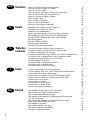 2
2
-
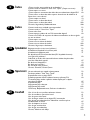 3
3
-
 4
4
-
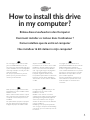 5
5
-
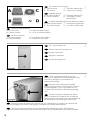 6
6
-
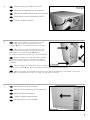 7
7
-
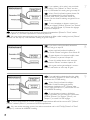 8
8
-
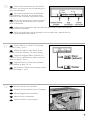 9
9
-
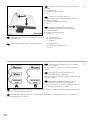 10
10
-
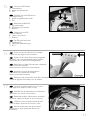 11
11
-
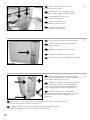 12
12
-
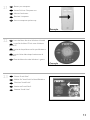 13
13
-
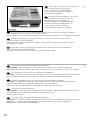 14
14
-
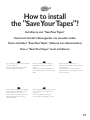 15
15
-
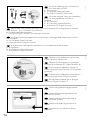 16
16
-
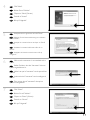 17
17
-
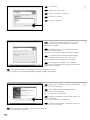 18
18
-
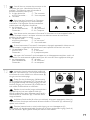 19
19
-
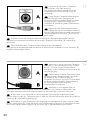 20
20
-
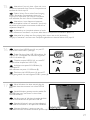 21
21
-
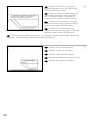 22
22
-
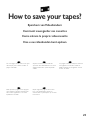 23
23
-
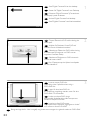 24
24
-
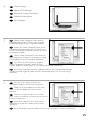 25
25
-
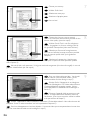 26
26
-
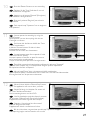 27
27
-
 28
28
-
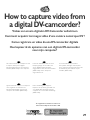 29
29
-
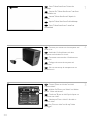 30
30
-
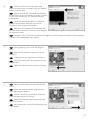 31
31
-
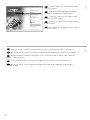 32
32
-
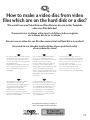 33
33
-
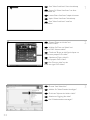 34
34
-
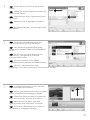 35
35
-
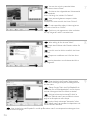 36
36
-
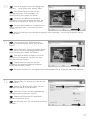 37
37
-
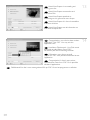 38
38
-
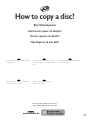 39
39
-
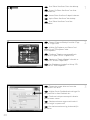 40
40
-
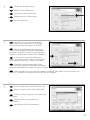 41
41
-
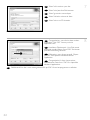 42
42
-
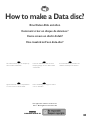 43
43
-
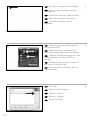 44
44
-
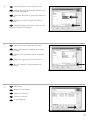 45
45
-
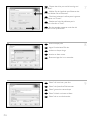 46
46
-
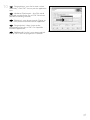 47
47
-
 48
48
-
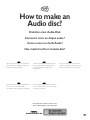 49
49
-
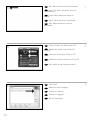 50
50
-
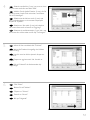 51
51
-
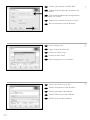 52
52
-
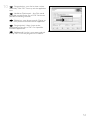 53
53
-
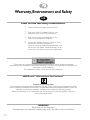 54
54
-
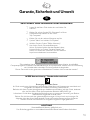 55
55
-
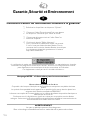 56
56
-
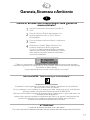 57
57
-
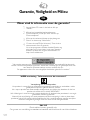 58
58
-
 59
59
-
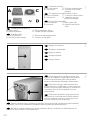 60
60
-
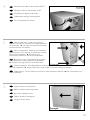 61
61
-
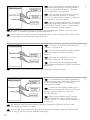 62
62
-
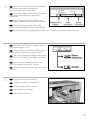 63
63
-
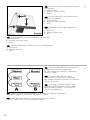 64
64
-
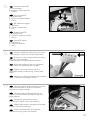 65
65
-
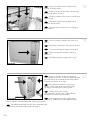 66
66
-
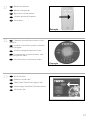 67
67
-
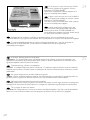 68
68
-
 69
69
-
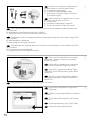 70
70
-
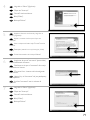 71
71
-
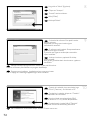 72
72
-
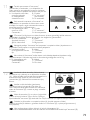 73
73
-
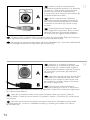 74
74
-
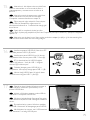 75
75
-
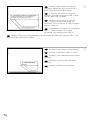 76
76
-
 77
77
-
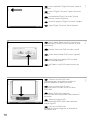 78
78
-
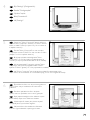 79
79
-
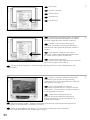 80
80
-
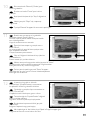 81
81
-
 82
82
-
 83
83
-
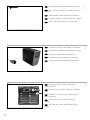 84
84
-
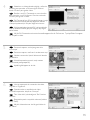 85
85
-
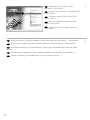 86
86
-
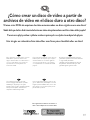 87
87
-
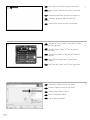 88
88
-
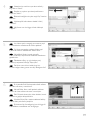 89
89
-
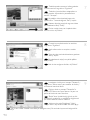 90
90
-
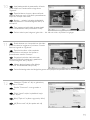 91
91
-
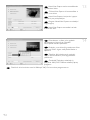 92
92
-
 93
93
-
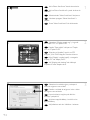 94
94
-
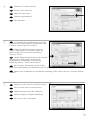 95
95
-
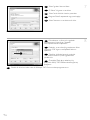 96
96
-
 97
97
-
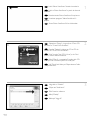 98
98
-
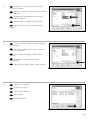 99
99
-
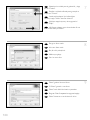 100
100
-
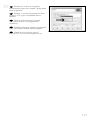 101
101
-
 102
102
-
 103
103
-
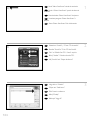 104
104
-
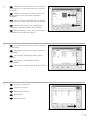 105
105
-
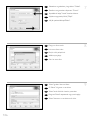 106
106
-
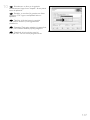 107
107
-
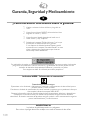 108
108
-
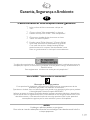 109
109
-
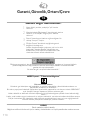 110
110
-
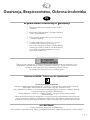 111
111
-
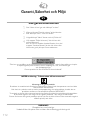 112
112
-
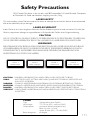 113
113
-
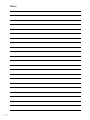 114
114
-
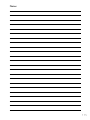 115
115
-
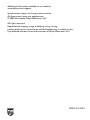 116
116
Philips DVDR16LSK/00 Kullanım kılavuzu
- Tip
- Kullanım kılavuzu
- Bu kılavuz aynı zamanda aşağıdakiler için de uygundur:
diğer dillerde
- español: Philips DVDR16LSK/00 Manual de usuario
- français: Philips DVDR16LSK/00 Manuel utilisateur
- italiano: Philips DVDR16LSK/00 Manuale utente
- svenska: Philips DVDR16LSK/00 Användarmanual
- Deutsch: Philips DVDR16LSK/00 Benutzerhandbuch
- português: Philips DVDR16LSK/00 Manual do usuário
- English: Philips DVDR16LSK/00 User manual
- Nederlands: Philips DVDR16LSK/00 Handleiding
İlgili makaleler
-
Philips SPD2204BD/93 Kullanım kılavuzu
-
Philips SWV4562S/10 Kullanım kılavuzu
-
Philips DVDR1648K Kullanım kılavuzu
-
Philips SPD1400BD Kullanım kılavuzu
-
Philips SPD6002BD/10 Kullanım kılavuzu
-
Philips Nero 7 Kullanım kılavuzu
-
Philips SPD2418BD/97 Kullanım kılavuzu
-
Philips SPD6006BD/97 Kullanım kılavuzu
-
Philips SPD6007BD/97 Kullanım kılavuzu
-
Philips SPD5130 Kullanım kılavuzu